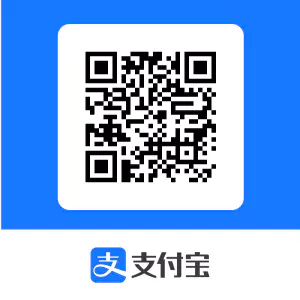通过右键菜单在当前目录启动WSL配置文件(Windows Terminal)
本文最后更新于 2024-07-29,当前距离文章发布(更新)已经超过365天,文章内容可能已经过时,请注意甄别。
前言
在默认情况下,在当前目录启动WSL终端有多种方式,包括:
Shift+右键在当前目录启动命令行或Powershell,再输入
wsl回车Shift+右键启动Linux Shell
这两种方式都存在同一个缺点:启动的终端都使用cmd默认的纯黑背景配置文件,而不是Ubuntu的配置文件。
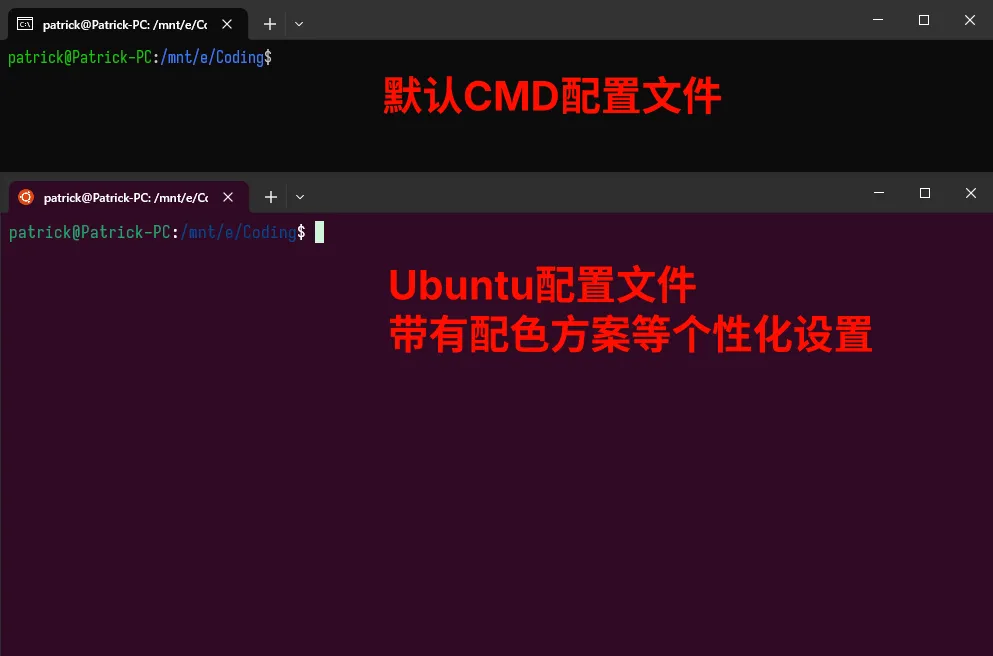
个人认为,Ubuntu配色方案看起来更加舒适,也能让我一眼知道当前运行的是Ubuntu终端而不是cmd或Powershell,因此,需要找到一个方法能一键在当前目录启动这个配置文件。
ContextMenuManager
这是一款用于管理Windows右键菜单的软件,你可以在这里下载Release:
打开后,就可以创建一个自定义的右键菜单选项。
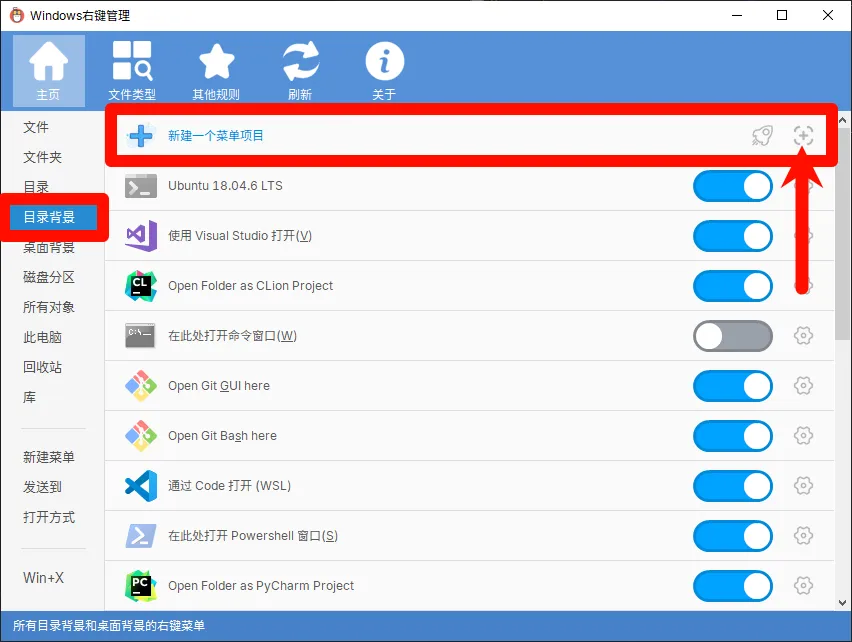
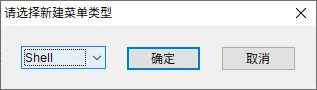
这里我们使用Shell类型即可,命令使用:
wt.exe -p "Ubuntu 18.04.6 LTS" -d .其中
"Ubuntu 18.04.6 LTS"使用你的Profile名称,可以在“Windows终端-设置-配置文件”中找到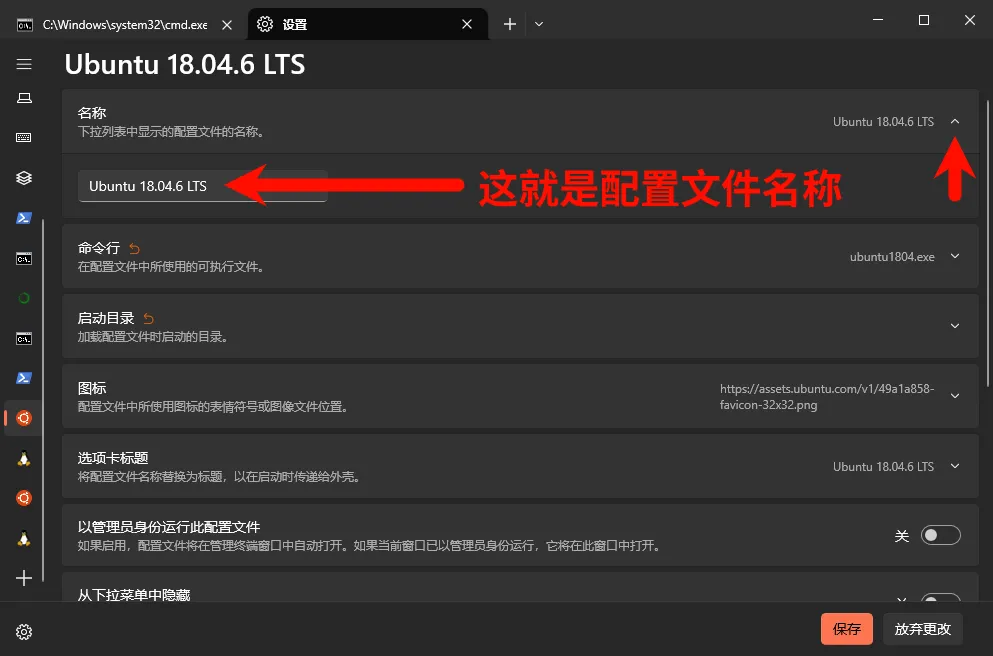
-d .参数则是代表要在当前目录下启动
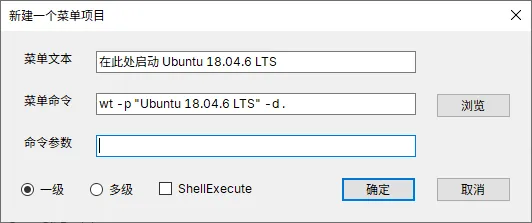
然后,点击齿轮图标打开设置菜单,为这个右键项目添加一个图标。
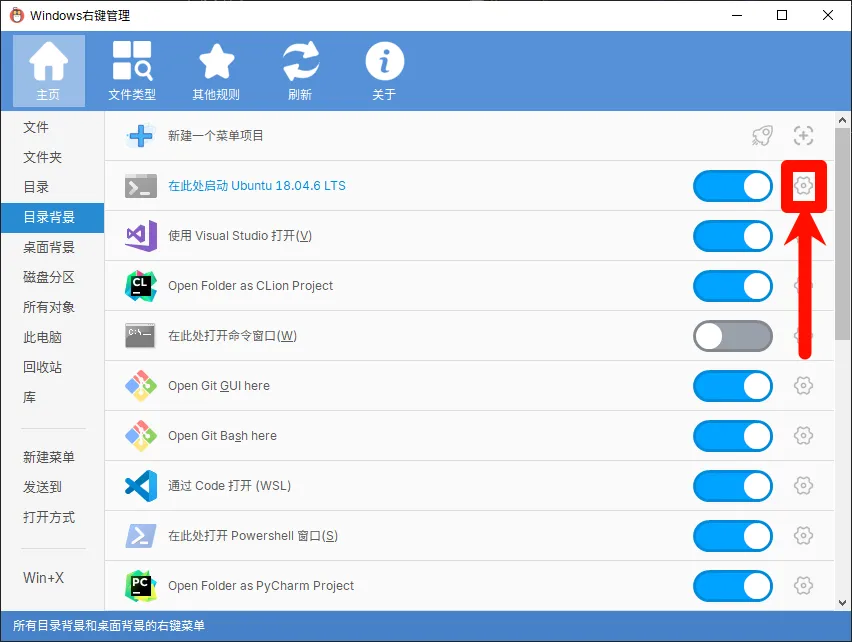
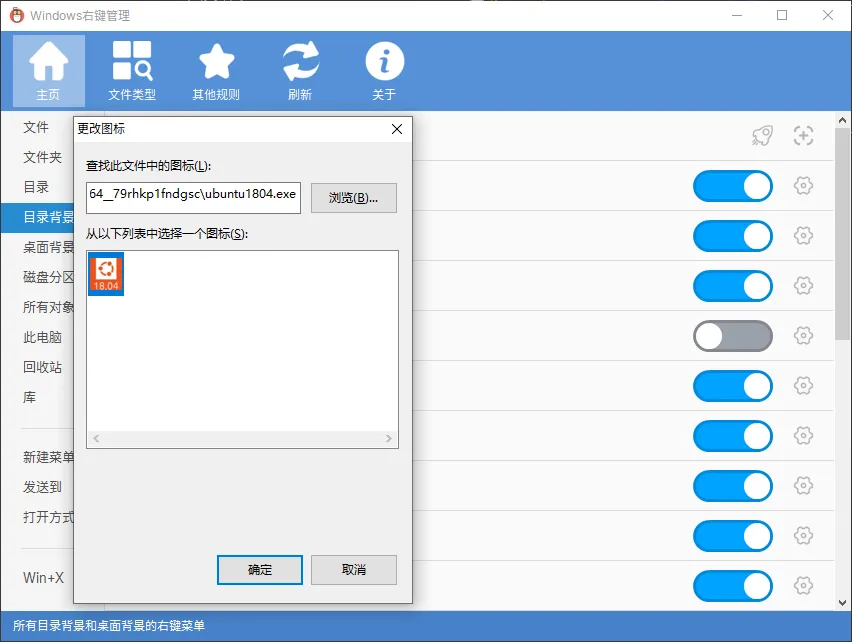
接下来,在任意目录背景内右键,菜单内就会有这个选项了:
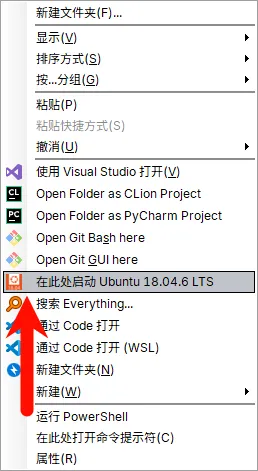
在当前目录内启动
虽然这样通过wt.exe而不是wsl.exe可以让你的终端以指定配置文件启动,但你应该也发现了一个问题,即终端并没有cd到指定的目录下,而是启动在了默认Linux目录下。但我们已经在启动命令中指定了目录,这是为什么呢?
原因在于,启动该配置文件时,其程序并没有接受到启动目录的参数,我们需要对Windows Terminal中的配置文件做小小的修改:
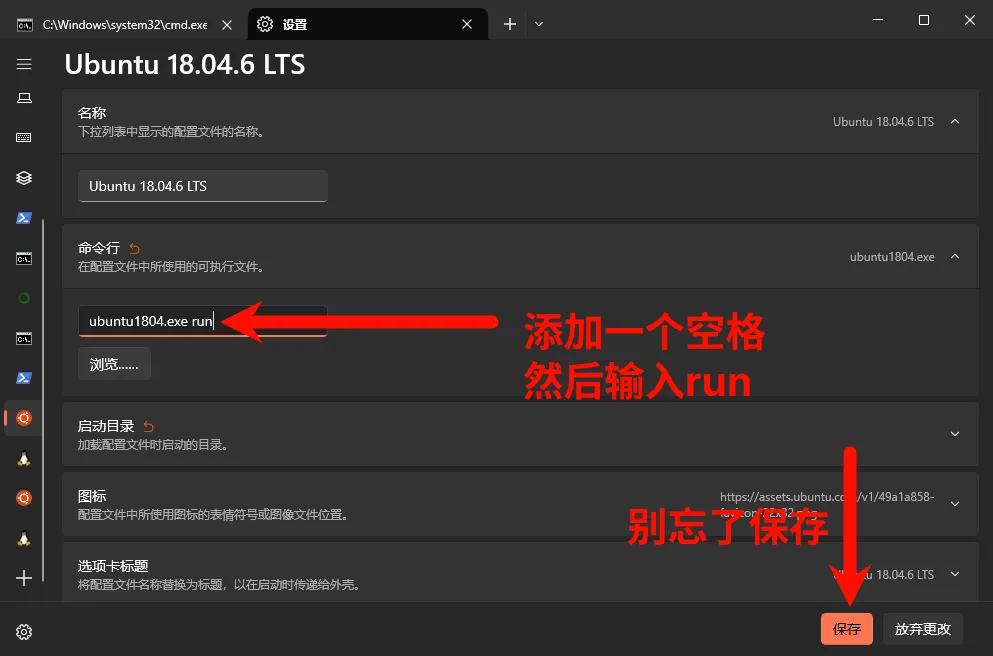
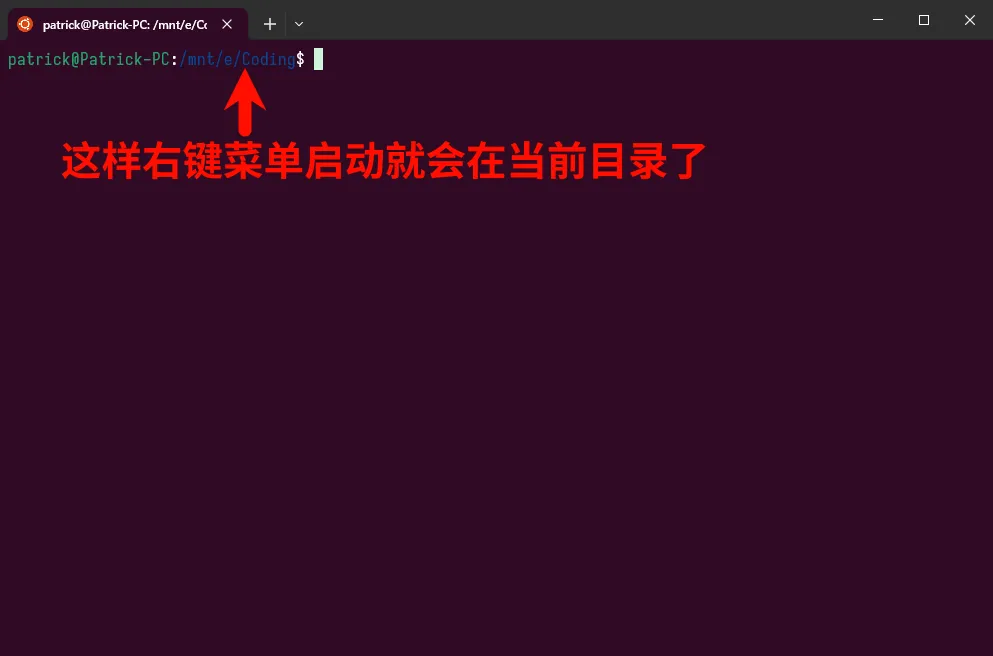
- 感谢你赐予我前进的力量
赞赏者名单
因为你们的支持让我意识到写文章的价值🙏
本文是原创文章,采用 CC BY-NC-SA 4.0 协议,您可以在不商用的情况下,免费转载或修改本文内容,完整转载请注明来自 Patrick's Blog
评论
隐私政策
你无需删除空行,直接评论以获取最佳展示效果